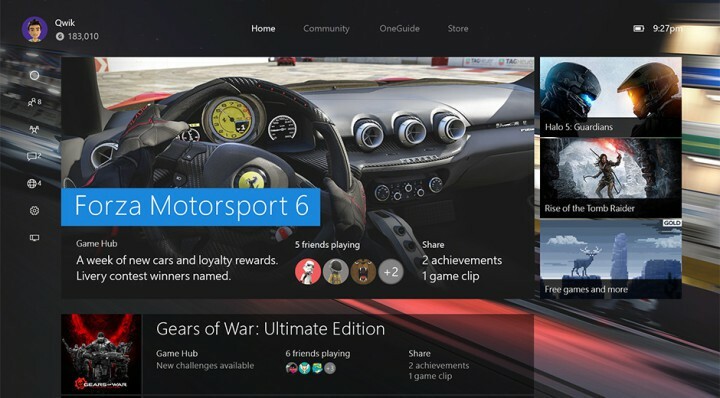Nvidiaグラフィックカードを実行しているWindows10ユーザーは、エラーVideo_TDR_Failure(nvlddmkm.sys)でブルースクリーンの死について不平を言い始めました。 同じ問題が発生しているユーザーの1人でもある場合は、次の解決策を試してください。
クリーンインストールNvidiaグラフィックドライバー
Nvidiaグラフィックドライバーを更新する
一部のドライバーまたはプログラムが競合していないかどうかを確認します
chkdskとmemtestを実行します
このエラーとは何ですか?
Video_TDR_Failureは、表示関連のエラーが多すぎて、コンピューターに最終的にブルースクリーンが表示された場合に発生します。 ザ・ タイムアウト, 検出 & 回復 ウィンドウのコンポーネントであり、TDRの略です。 長い遅延があるときはいつでも、これらのコンポーネントは停止するのに役立ちます BSOD GPUまたはドライバーをリセットすることによって発生することから。
Nvidiaグラフィックドライバーのクリーンインストール
1 – WindowsボタンとSを同時に押して、次のように入力します コントロールパネル. クリックして。

2 –選択 プログラムと機能。
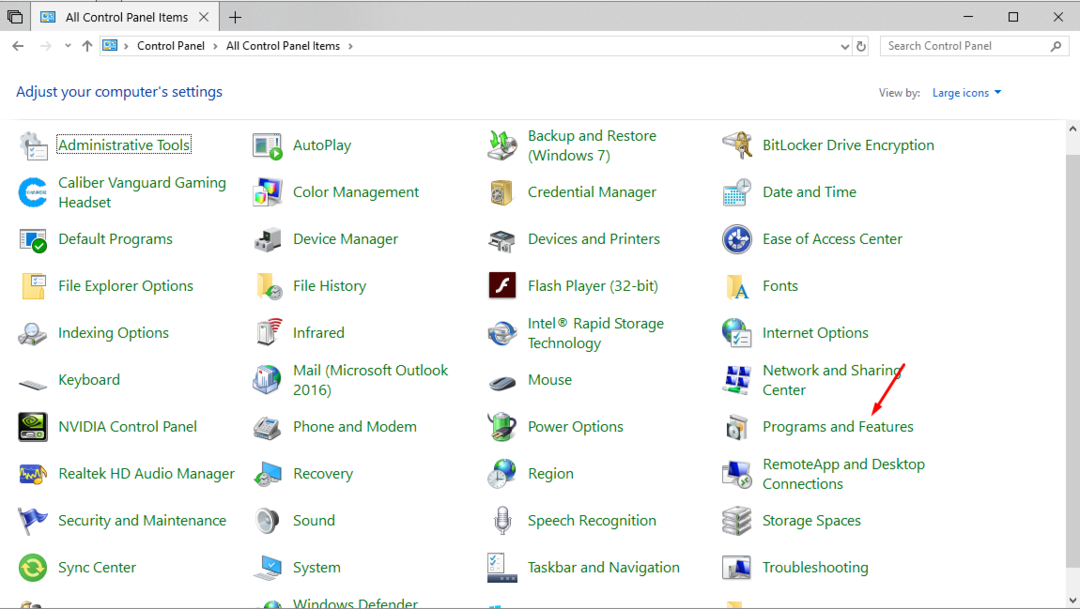
3 –を選択します NVIDIAWindowsディスプレイドライバー プログラムのリストから。
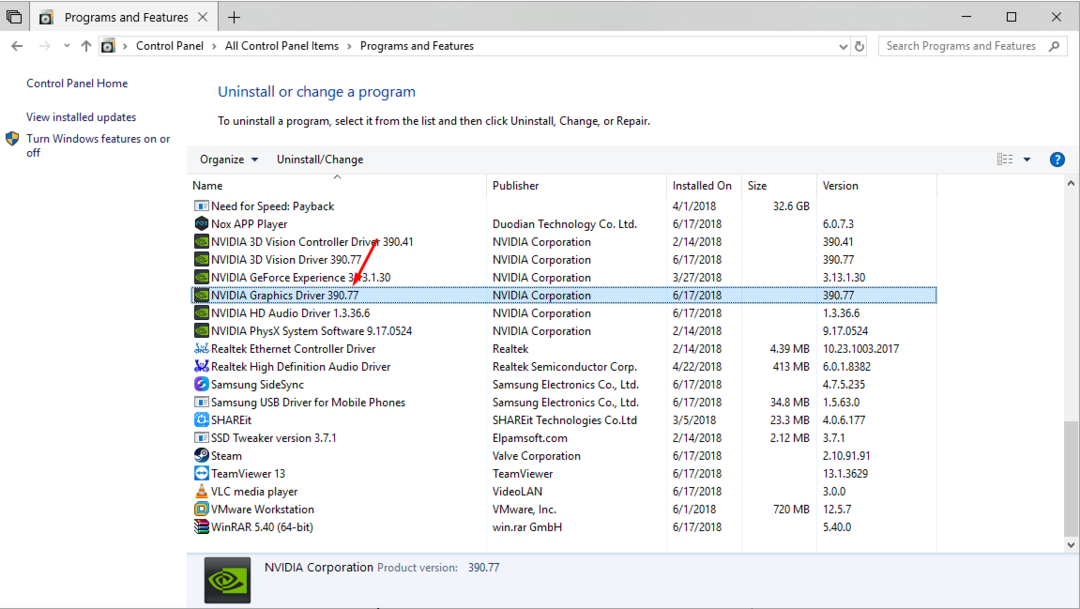
4 –をクリックします アンインストール/変更 ボタン。
5 – 確認 アンインストールしたい。
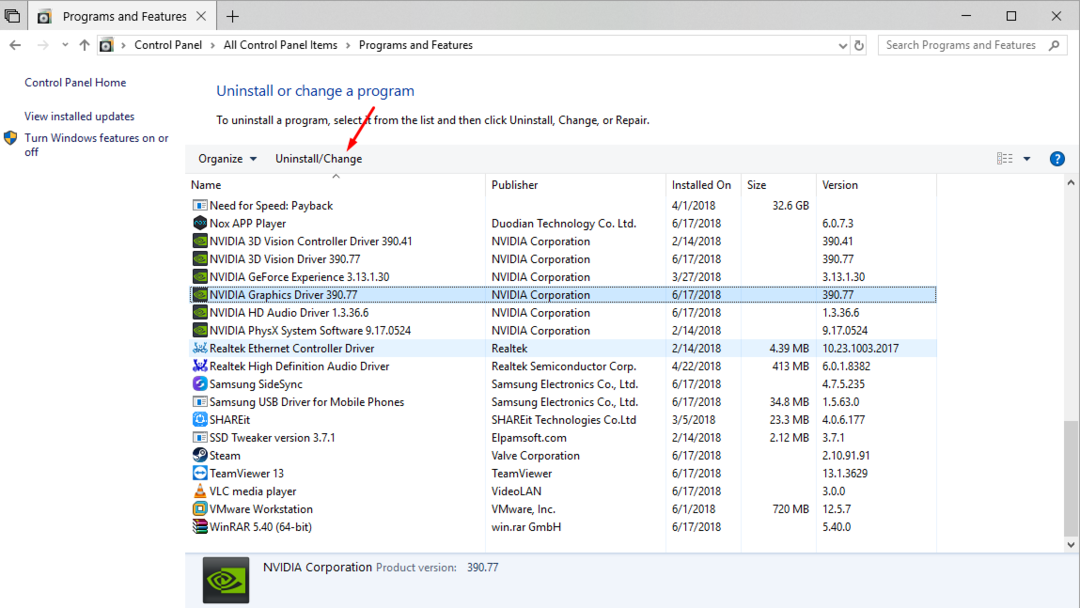
リブート プロンプトが表示されたら、コンピュータ。
WinキーとRを同時に押して、 実行 メニューを入力してから入力します devmgmt.msc 次にEnterキーを押します。
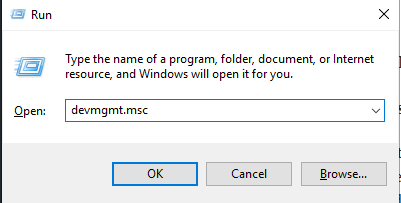
6 –を開きます アクション タブを押して押します ハードウェアの変更をスキャンする.

8 –新しいドライバーが自動的にインストールされます。 リブート インストール後にコンピュータを1回。
Nvidiaグラフィックデザイナーを更新する
上記の手順で問題が解決しない場合は、間違ったバージョンのドライバーをインストールした可能性が高いため、検討する必要があります。 更新 それらを一度。 ドライバーを更新するには、Nvidiaの公式Webサイトにアクセスし、グラフィックカードのページを見つけて、Windowsのバージョンに応じた最新のドライバーをダウンロードします。 Nvidia Geforce Experienceをダウンロードして、必要なドライバーを自動的に検索してダウンロードすることもできます。
プログラムまたはドライバーが競合していないかどうかを確認します
システムに新しいドライバがインストールされている場合は、今が アンインストール それらがないことを確認するために一度 競合する あなたのドライバーのいずれかと。 それらはあなたがBSODエラーに着陸している理由かもしれません。
多くのユーザーが ウェブカメラの競合 グラフィックドライバーを使用する場合は、Webカメラドライバーを一度アンインストールして、ソリューションが機能することを確認することを検討してください。
chkdskとmemtestを実行します
ブルースクリーンオブデスエラーの主な理由は 故障 RAMまたはハードディスク。 Windowsユーザーは、いくつかの診断テストを実行して、それらがこの問題の原因ではないことを確認できます。
chkdskを実行します
1 –開く コマンド・プロンプト と 昇格された権限 画面の左下隅にあるWindowsロゴを右クリックして、をクリックします。 コマンドプロンプト(管理者).
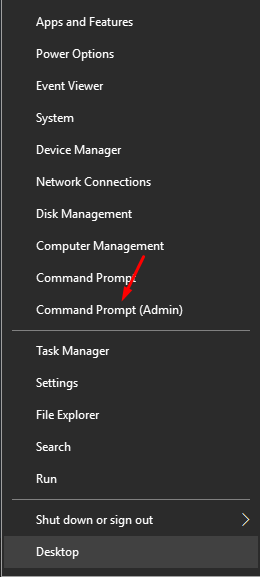
2 –昇格された権限のプロンプトが表示されたら、を押します はい.
3 –タイプ chkdsk / f c: 新しく開いたウィンドウで。 (WindowsのコピーがCディレクトリにインストールされていると仮定します)。

4 –タイプ Y システムを再起動して開始します chkdsk、終了するのを待ちます
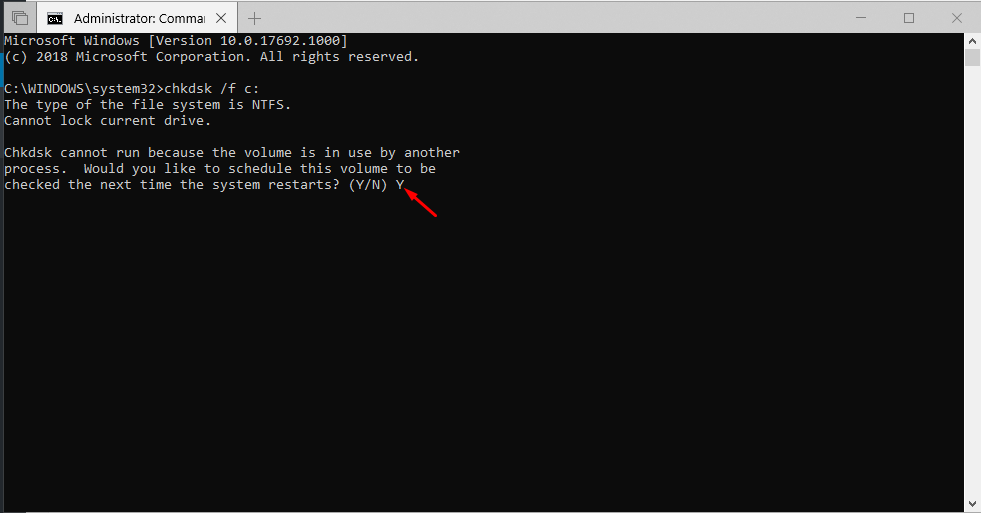
Memtestを実行する
このエラーは、RAMの問題を診断するために使用されます。
1 – WindowsキーとSを同時に押して、次のように入力します Windowsのメモリ診断. アプリケーションをクリックします。
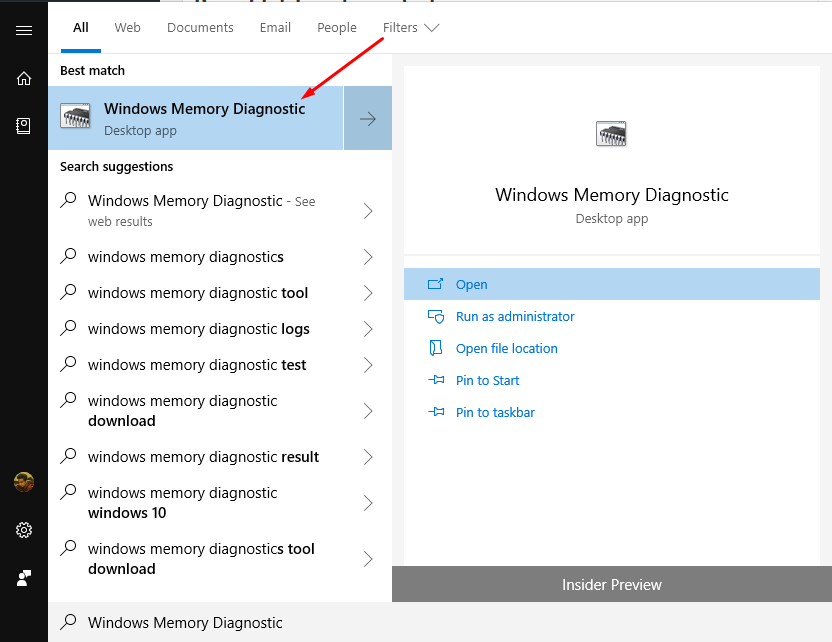
2 –次のいずれかを開始できます 今すぐ再起動 システムを確認するには、または次に再起動したときにコンピュータがスキャンされるかどうかを確認するには、オプションを選択してを押します。 入る.
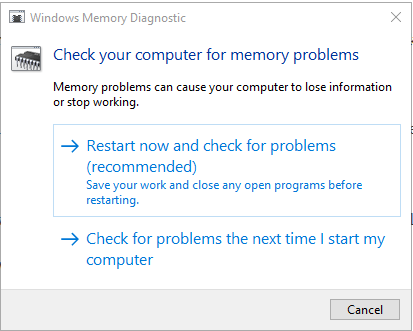
3 –進行状況を確認できるページに移動します。 もしあなたの 羊 このテストに合格します ありそうもない それがこのエラーの理由です。